WhatsAppは、比類のないシンプルなユーザーインターフェイスにより非常に人気のあるインスタントメッセージングアプリケーションです。愛する人や同僚とつながることを考えるとき、WhatsAppは私たちの頭に浮かぶ最初のプラットフォームです。ただし、同僚、友人、または家族は、メッセージを送信した後、故意または無意識のうちにメッセージを削除する場合があります。これにより、削除されたメッセージを見るのに興味と憧れが残ります。幸いなことに、あなたは失われたWhatsAppメッセージを回復するために様々な技術を使うことができます、そしてこの記事ではアプリなしで削除されたWhatsAppメッセージを見る方法を説明します。
Androidにアプリをインストールする前にWhatsAppで削除されたメッセージを表示する方法を知りたいですか?このセクションを読むと、答えが見つかります。
アプリなしで削除されたWhatsAppメッセージを表示するにはどうすればよいですか?Android通知機能は、受信した通知のすべての記録をデバイスに保持します。この機能は、Androidスマートフォンで受信したすべての通知をキャプチャし、削除されたWhatsAppメッセージにアクセスできるようにします。以下は、Androidスマートフォンの通知履歴にアプリなしで削除されたWhatsAppメッセージを表示する方法のステップバイステップガイドです。
ステップ1. 設定 アプリケーションを起動し、[ アプリと通知]に移動して、[ 通知 ]ボタンをクリックします。
ステップ2. [通知履歴] オプションを探して選択します。
ステップ3.通知 履歴の使用 機能をオンにすると、後で通知が表示されます。
ステップ4.以前に通知 履歴の使用 機能を有効にした場合は、WhatsApp通知機能をタップして、削除された WhatsApp メッセージにアクセスできます。
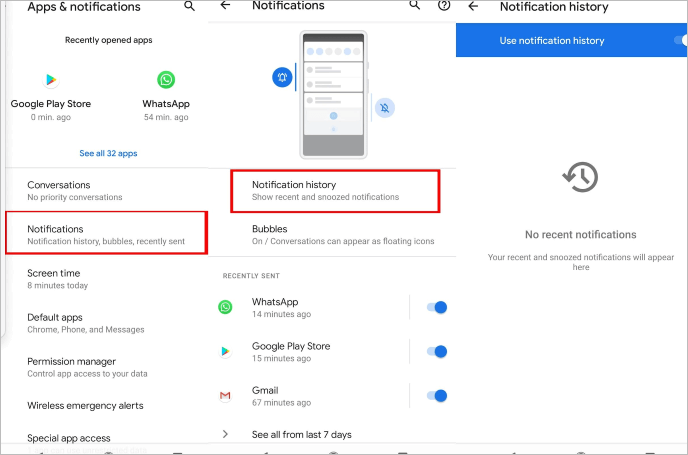
通知ログを使用すると、Android携帯で削除されたWhatsAppメッセージにアクセスできます。以下は、フォローする必要のあるアプリなしで、すでに削除されたWhatsAppメッセージを読む方法に関するいくつかの手順です。
ステップ1.スマートフォンのホーム画面の任意の場所を押したまま、[ ウィジェット ]オプションをタップします。
ステップ2. 設定ショートカット ウィジェットを見つけて押し続けます。
ステップ3.表示される設定ショートカットで、下にスクロールして[ 通知ログ]をクリックします。
ステップ4.これで、ウィジェットをタップして、 このメッセージが削除された という通知を見つけたらいつでも、削除したWhatsAppメッセージにアクセスできます。
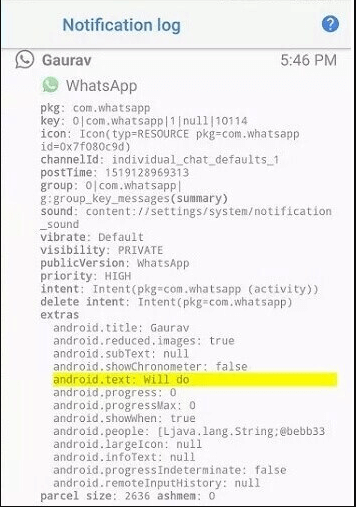
参考文献:
[解決済]1人の連絡先の削除されたWhatsAppメッセージを復元する方法
送信者によって削除されたWhatsApp画像を回復するためのトップ5の方法
WhatsAppバックアップを作成すると、削除されたWhatsAppメッセージを取得できます。あなたは グーグルドライブ のバックアップからあなたのAndroid携帯電話の削除されたWhatsAppメッセージを見ることができます。ただし、この方法を使用する前に、Googleのバックアップと信頼できるインターネット接続があることを確認する必要があります。Googleバックアップを使用して削除されたWhatsAppメッセージを取得するには、以下の手順に従ってください。
ステップ1.アンドロイドデバイス上のWhatsAppバックアップでグーグルアカウントにログインします。
ステップ2.WhatsAppがまだインストールされていない場合は再インストールし、携帯電話番号の確認を完了します。
ステップ3.電話による確認の後、アプリケーションインターフェイスが表示されます。このインターフェイスで、使用可能なオプションから [復元 ]を押します。
ステップ4.初期化が完了すると、古いチャットが復元され、削除されたWhatsAppメッセージが表示されます。

Androidデバイスが削除されたWhatsAppメッセージを読むためのもう一つの素晴らしい方法は、データベースフォルダからそれらにアクセスすることです。以下は、関連する簡単な手順です。
ステップ1.Androidスマートフォンのファイルマネージャーアプリケーションを起動し、WhatsAppフォルダーに移動して、データベースフォルダーを開きます。
ステップ2. msgstore.db.crypt12 ファイルを選択し、その名前を msgstore backup.db.crypt12 に変更します。
ステップ3.AndroidスマートフォンでGoogleドライブを起動し、画面の右上にある 3つのドット をタップします。 [ バックアップ]ボタンをタップし、[ バックアップの削除 ]オプションを押します。
ステップ4.WhatsAppをアンインストールして、再度インストールします。再インストール時にWhatsAppを復元するように求められます。[ 復元 ]ボタンをクリックします。

詳細情報:
アンインストール後にWhatsAppチャットを復元する方法?ステップバイステップガイド
バックアップなしで削除されたWhatsAppメッセージを復元する方法(iOSとAndroid)
Androidユーザー向けのアプリなしで削除されたWhatsAppメッセージを表示する方法を学んだ後、iPhoneユーザーはどうですか?この部分はあなたを導きます。見てみましょう。
iCloud は、iOSデバイス用のクラウドストレージソリューションです。あなたは以下の手順に従ってiCloudバックアップを使用して削除されたiPhoneのWhatsAppメッセージにアクセスすることができます:
ステップ1.WhatsAppアプリケーションを起動し、左上隅にある 3つのドット をタップし、[チャット]ボタンをタップして、 チャット バックアップを押して、iCloud バックアップ 機能が有効になっているかどうかを確認します。

ステップ2.iCloudバックアップ機能が有効になっていることを確認した後、WhatsAppを削除して再インストールします。アプリケーションを再インストールするときは、WhatsApp番号を確認し、確認して次の手順に進む必要があります。
ステップ3.次に、[ チャット履歴の 復元]ボタンをタップして、削除したWhatsAppメッセージをすべて復元します。

iCloudストレージが十分ではありませんか?この問題を解決する方法を確認するには、ここをクリックしてください。
iTunes は、メッセージが削除される前にiTunesバックアップを作成していれば、削除されたWhatsAppメッセージを取得して表示するのに役立ちます。以下は、iTunesのバックアップを使用してアプリなしでWhatsAppで削除されたメッセージを表示する方法です。
ステップ1.PCの電源を入れ、iTunesアプリケーションを開きます。PCにインストールされていない場合は、ダウンロードしてインストールします。
ステップ2.照明コードを使用してiPhoneをコンピューターに接続し、iPhoneの画面の [信頼 ]ボタンをクリックして認識されていることを確認します。
ステップ3.デバイスのアイコンをクリックし、[ 概要 ]セクションに移動して、[ バックアップの復元 ]オプションをクリックします。次に、[ 復元 ]ボタンを押してアクションを確認します。
ステップ4.ヒット クリック クリックします ボタンをクリックしてWhatsAppを開くと、削除したすべてのメッセージが表示されます。

あなたは好きかもしれません:
3の方法でAndroid上のWhatsAppからオーディオファイルを回復する方法?
バックアップなしで紛失した電話からWhatsAppメッセージを取得する方法?
削除されたWhatsAppメッセージを表示する最も信頼できる方法の1つは、プロの WhatsApp回復アプリケーションを使用することです。以下は、プロのWhatsApp回復ツールを使用して削除されたWhatsAppメッセージにアクセスする方法です:
あなたはあなたのiPhone上で削除されたWhatsAppメッセージを見る方法を疑問に思っていますか?心配しないでください。 iPhone WhatsAppの回復 あなたが削除されたWhatsAppメッセージを取得して表示するのに役立つ比類のないiOSのデータ復旧アプリケーションです。このアプリケーションはすべてのiPhoneモデルで動作し、失われたデータをすばやく回復できるように高度なIntelアクセラレーション技術を使用して作成されています。iPhone WhatsAppの回復は、それを使いやすくするユーザーフレンドリーなインターフェースを持っています。
以下の手順に従って回復し、iPhone WhatsApp回復アプリケーションを使用して削除されたWhatsAppメッセージを表示します。
01月iPhone WhatsAppリカバリアプリケーションのWebサイトに移動し、コンピューターにアプリケーションをダウンロードしてインストールして起動します。
02月有効な照明ケーブルを使用してiPhoneをコンピューターにリンクし、iPhoneに表示される [信頼 ]ボタンをタップして接続プロセスを認証します。次に、[ iOSデバイスから復旧する ]オプションを選択し、[ スキャンの開始 ]ボタンを押します。

03月スキャンプロセスが完了するのを待つと、新しいインターフェイスが起動します。をタップします WhatsApp添付ファイル 及び WhatsApp 画面の左側にあるフォルダ、下にスクロールして、削除されたWhatsAppメッセージを表示します。をクリックして回復することもできます 回復する ボタン。

アンドロイドのWhatsAppの回復 は、Androidユーザーが失われたWhatsAppメッセージを回復することを可能にする信頼性の高いAndroidのデータ復旧アプリケーションです。このアプリケーションは、WindowsまたはmacOSコンピュータを使用してAndroidデバイスのデータ復旧をサポートしています。これは最速のAndroidデータ復旧アプリケーションであり、世界中の何百万人もの人々から信頼されています。
あなたが削除されたWhatsAppメッセージを見るためにアンドロイドWhatsAppの回復を使うことができる方法を学ぶために以下の簡単なステップに従ってください:
01月Android WhatsAppリカバリアプリケーションのWebサイトに移動し、アプリケーションをダウンロードし、PCにインストールして起動します。
02月USBコードを使用してAndroidスマートフォンをコンピューターにリンクし、Androidスマートフォンでデバッグモードを有効にして、[ OK ]ボタンをクリックして次の手順に進みます。

03月あなたのAndroid携帯電話上のすべてのデータが次の画面に表示されます。 WhatsApp ボタンをタップし、[ 次へ ]ボタンをクリックします。アプリケーションはあなたの携帯電話に応援ツールをインストールするようにあなたに促します。開発者向けオプションでUSB経由でのインストールオプションを有効にし、[ OK ]ボタンをクリックします。

04月利用可能なWhatsAppメッセージを調べ、削除されたWhatsAppメッセージを見つけてプレビューし、回復する場合は[ 回復 ]ボタンをクリックします。

これで、この記事で説明されているさまざまな方法を使用して、アプリなしでWhatsAppで削除されたメッセージを表示する方法がわかりました。ただし、この記事で説明するほとんどの方法ではバックアップが必要です。バックアップがない場合はどうしますか?そのような場合、私たちはあなたがiPhoneユーザーであれば iPhone WhatsApp Recovery を使うか、あなたがAndroidユーザーの場合は Android WhatsApp Recovery を使うことをお勧めします。これらの強力なデータ回復アプリケーションは簡単に使用でき、バックアップを必要とせずに失われたデータを迅速に回復します。
関連記事:
WhatsAppローカルバックアップ:完全なガイド[2023更新]
PC上のグーグルドライブからWhatsAppバックアップを読む方法の簡単な方法
[2023] 複雑な手順なしでiPhoneで削除されたWhatsAppメッセージを回復する方法は?
送信者によるWhatsApp削除済みメッセージを数分で確認する方法